安卓版的标签栈
This post is also available in:
![]() English
English ![]() 日本語
日本語 ![]() Русский
Русский ![]() Français
Français ![]() Español
Español ![]() Deutsch
Deutsch ![]() Српски
Српски ![]() Українська
Українська ![]() Português
Português ![]() Български
Български
标签栈允许您将多个标签页分组到单个标签页的空间中,从而减少 标签切换器中的混乱。
启用标签栈
要启用标签栈,请执行以下操作:
- 转到
 Vivaldi 菜单>设置>标签页 ;
Vivaldi 菜单>设置>标签页 ; - 打开 启用标签栈。
关闭这一设置则禁用标签栈。
创建标签栈
要从打开的标签页创建标签栈,请执行以下操作:
- 打开标签切换器;
- 长按标签;
- 手指按住标签页将其拖动到要与之组栈的另一个标签页上;
- 松开手指即创建新标签栈。
要在新标签页中打开当前标签页中的一个链接并与当前标签页组成标签栈,请执行以下操作:
- 长按链接打开上下文菜单;
- 选择 在新标签栈中打开。
如果当前标签页已经在标签栈中,并且您希望在同一标签栈中用新标签页打开当前标签页中的链接时,也可以使用上述选项。
要从标签栏创建新的标签栈,请执行以下操作:
- 将要包含在标签栈中的标签页作为活动标签页打开。
- 长按标签栏右侧的
 新建标签 按钮。
新建标签 按钮。 - 选择 新建标签栈。
查看和切换标签页
标签切换器
在下图中,您可以看到 标签切换器 中顶行的两个标签栈的和下面的常规标签页。 点击标签栈可以预览栈内的标签页和打开要查看的标签页。

无论您的设置如何,您都可以从标签切换器访问所有标签页。 启用标签栏后,您还可以从标签栏访问所有标签页。
标签切换器中的标签栈窗格
要在与常规、非成栈标签页不同的清晰视图中获取概览和管理分组标签页,请前往 栈内标签页窗格。
要查看所有标签栈:
- 打开标签切换器。
- 滑动到栈内标签页窗格或点击屏幕底部菜单栏上的图标。
在标签栈窗格中,您可以找到并打开其中一个栈内标签页,编辑分组的标签页,然后将其删除。
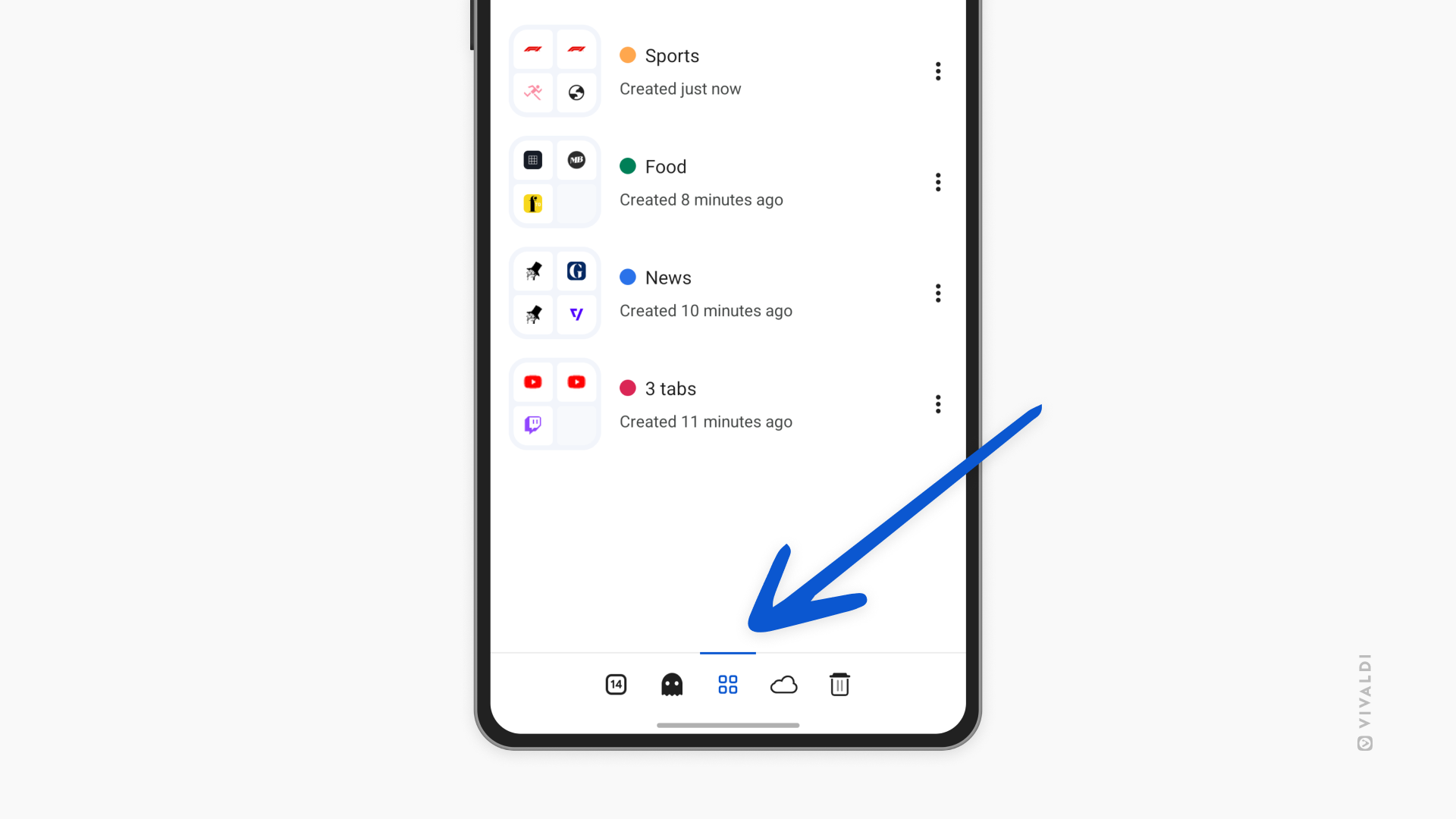
标签栈工具栏
如果您禁用了标签栏,则当您查看其中一个栈内标签页时,底部工具栏的正上方将出现一个标签栈工具栏。
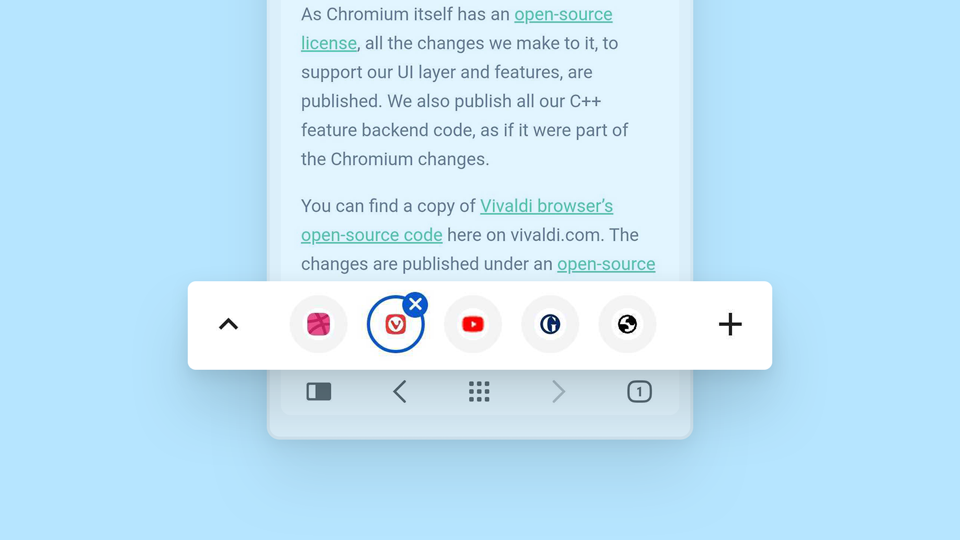
点击工具栏上的页面图标以切换标签页。 点击左侧向上的箭头以预览标签栈中的标签页。 要在标签栈中打开一个新标签页,请点击工具栏右侧的“![]() 新建标签页”按钮。
新建标签页”按钮。
两级标签栈
启用标签栏后,栈内的标签页将显示在标签栏的第二级,就像在桌面版中一样。 仅当栈中一个标签页是当前标签页时,才会显示第二级。
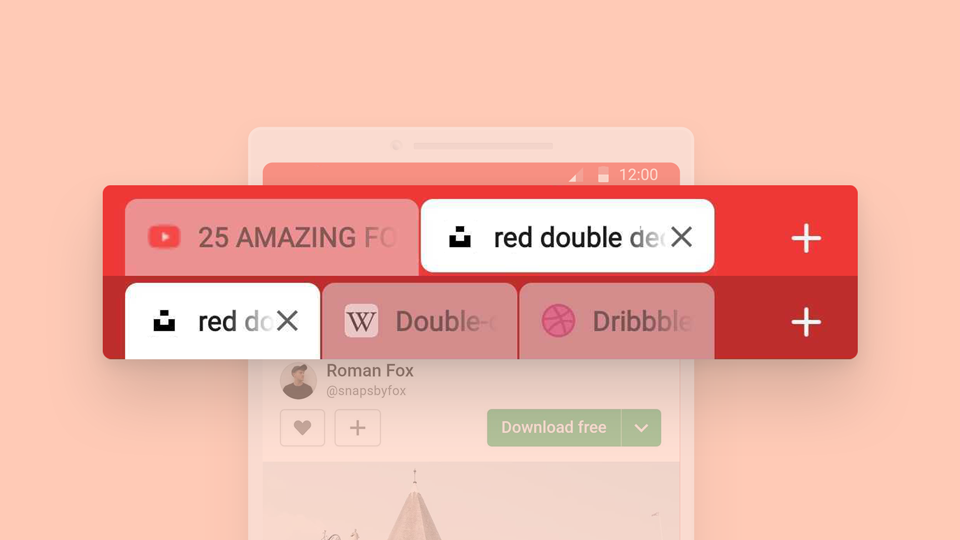
将标签页添加到标签栈
要向标签栈添加更多标签页,请执行以下操作:
选项 1
- 打开标签切换器;
- 长按标签;
- 将其拖动到现有标签栈上;
- 松开手指以将其添加到标签栈中。
选项 2
- 打开标签切换器;
- 点击标签栈以查看其中的标签页;
- 点击标签栈窗口右上角的 + 以打开一个新标签页;
- 转到要查看的网页。
选项 3
- 在标签栏上,将焦点放在标签栈中的标签页上以查看第二级标签栏。
- 点击
 第二级标签栏右侧的“新建标签”按钮。
第二级标签栏右侧的“新建标签”按钮。
重命名标签栈
要为您的标签栈指定唯一名称,请执行以下操作:
选项 1
- 打开标签切换器。
- 找到要重命名的标签栈并点击它。
- 在标签栈预览中,点击当前标题“# 个标签”。
- 键入新标题。
- 点击键盘上的 完成 。

选项 2
启用标签栏后,您可以:
- 长按标签栈,然后选择 编辑标签栈。
- 在标签栈预览中,点击当前标题“# 个标签”。
- 键入新标题。
- 点击键盘上的 完成 。
若要删除名称,请再次打开标签栈预览并删除标题。
为标签栈添加颜色
除了重命名标签栈之外,您还可以为每个标签栈指定自己的颜色,并使其以这种方式突出显示。 一个带有选定颜色的小圆圈将显示在标签栈名称的前面。
要选择颜色:
- 在标签切换器中,打开要添加颜色的标签栈。 或者,长按标签栏上的标签栈,然后选择编辑标签栈。
- 在右上角,点击 3 点菜单。
- 选择 编辑颜色。
- 点击 9 种颜色选项之一。
对标签栈中的标签页重新排序
要更改标签栈中标签页的顺序:
- 打开标签切换器;
- 点击标签栈以查看其中的标签页;
- 长按标签;
- 将标签页拖放到标签栈中的所需位置。
从标签栈中删除标签页
要从标签栈中删除标签页,请执行以下操作:
- 打开标签切换器;
- 点击标签栈以查看其中的标签页;
- 长按标签;
- 将其拖动到“标签栈”窗口底部显示的“ 从栈中删除 ”上。
要一次删除多个标签页:
- 打开标签切换器;
- 点击标签栈以查看其中的标签页;
- 点击右上角的菜单按钮,然后点击
 要从标签栈中删除的标签页。
要从标签栈中删除的标签页。 - 点击右上角的 删除 。
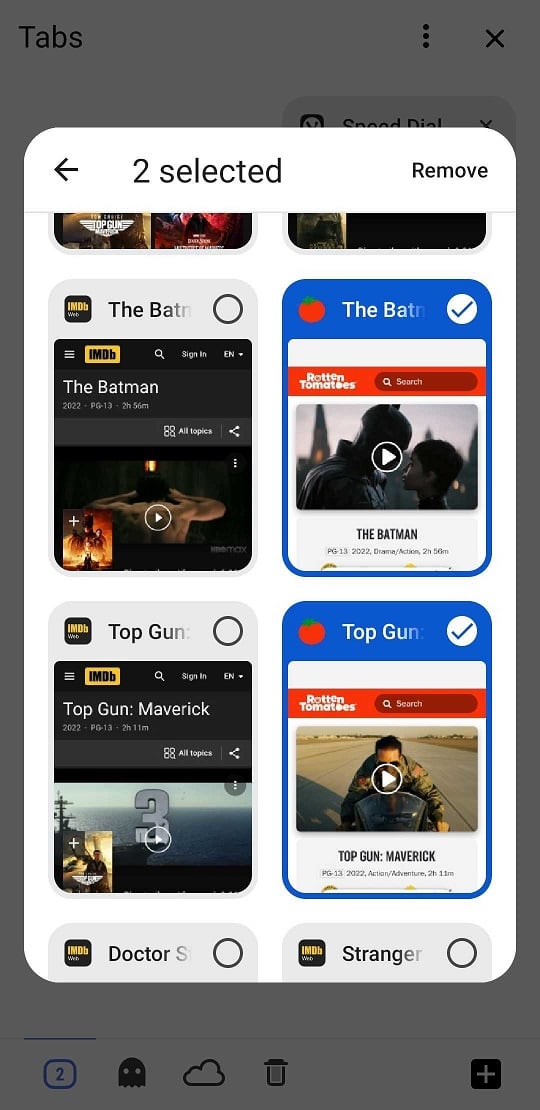
关闭标签栈
要关闭标签栈中的所有标签页,请执行以下操作:
- 打开标签切换器;
- 点击标签栈缩略图右上角的 “关闭 ”按钮。
要从标签切换器关闭标签栈中的单个标签页,请执行以下任一操作:
- 点击标签缩略图右上角的 关闭 按钮。
- 如果您在“设置”中启用了滑动以关闭标签页,请向左或向右滑动标签以将其关闭。
有关关闭标签页的更多选项,请参阅安卓上的标签页帮助文章。